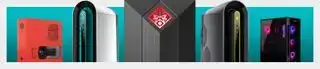(Кредит зображення: Iron Gate Studio)
Перейти до: Підкоріть чистилище вікінгів із цими путівниками Valheim 
(Кредит зображення: Iron Gate Studios)
Вальгеймські туманні землі : Що ми знаємо
Валхейм бос : Викличте і перемогти їх усіх
Верстак Valheim : Як його побудувати та вдосконалити
Їжа Valheim : Рецепти та комбо
Вальгейм командує : Зручні чіт-коди
Моди Valheim : Найкращі доповнення, створені гравцями
Налаштування виділеного сервера Valheim — це чудовий спосіб пограти з друзями, якщо ви хочете приєднатися зараз, коли з’явилося оновлення Valheim Mistlands. Гра про виживання Viking від Iron Gate користується величезним успіхом після того, як вона потрапила в ранній доступ у 2021 році. На ринку, який виглядає більш ніж трохи насиченим жанром виживання, Valheim виявився одним із найцікавіша нова гра на виживання за останні роки . Одним із багатьох факторів, які, безсумнівно, сприяли його успіху, окрім необхідності створити ідеальну базу, є можливість грати поодинці або з 10 гравцями.
Виділений сервер — це лише один із шляхів — якщо ви не хочете додаткового клопоту з налаштуванням власного приватного сервера, можна також розмістити гру локально на своєму ПК. У кожного вибору є плюси і мінуси. У той час як для локального розміщення гри потрібно лише кілька додаткових клацань, щоб налаштувати, виділений сервер означатиме, що світ завжди онлайн, тому хосту не потрібно буде бути присутнім, щоб друзі могли грати разом.
5 моніторів, на які варто звернути увагу, у 2021 році
Якщо ви не впевнені, який варіант для вас найкращий, у цьому посібнику детально описано все, що вам потрібно знати про гру для кількох гравців, а також описано, як налаштувати виділений сервер Valheim для вас і вашого клану вікінгів.
Як працює мультиплеєр Valheim
Щоб викласти деякі основи, ось як працює багатокористувацька гра у Valheim: ви можете переносити будь-якого персонажа та його інвентар з однієї гри в іншу. Це переносить прогрес їхніх навичок з місця на місце, але знайте, що будь-яке обладнання, яке ви втратите в одному світі, все одно буде втрачено в іншому, якщо ви вийдете з системи, перш ніж отримати його. Розробники Iron Gate Studio пропонують мати окремого персонажа для одиночної та багатокористувацької гри, і тим, хто дуже обережний, мабуть, варто це зробити.
З кожним новим гравцем, який входить у гру, вороги стають сильнішими. Коли гравець йде, йому стає легше. Про це варто пам’ятати, якщо ви граєте з кількома друзями та розлучаєтеся, коли вирушаєте на дослідження.
Локальний хостинг
Зображення 1 із 2Як запустити локальний сервер.(Кредит зображення: Iron Gate Studio)
Як приєднатися до сервера.(Кредит зображення: Iron Gate Studio)
Як запустити сервер Valheim локально
Якщо ви просто граєте в багатокористувацьку гру Valheim з одним або двома іншими гравцями, і ви ніколи не будете грати окремо, виділений сервер, мабуть, перебір. Просто попросіть людину з найкращим підключенням до Інтернету та найпотужнішою ігровою платформою розмістити локальний сервер. Просто пам’ятайте, що ви зможете грати разом лише тоді, коли організатор онлайн.
Щоб розмістити гру локально, створіть новий світ або виберіть існуючий, а потім виберіть опцію «Запустити сервер». Далі вам буде запропоновано ввести пароль, і коли це буде зроблено, натисніть «Почати», щоб завантажитися. Тепер інші можуть шукати ваш сервер у розділі «Приєднатися до гри» та вводити пароль для підключення.
Як приєднатися до сервера Valheim
Друга вкладка в меню після вибору персонажа — «Приєднатися до гри». Це дозволить вам бачити сервери, розміщені вашими друзями Steam, або шукати сервери спільноти та приєднуватися таким чином. У будь-якому випадку вам знадобиться пароль.
Виділений сервер

(Автор зображення: Iron Gate AB)
найкращі комп'ютерні навушники для ігор
Де розмістити виділений сервер Valheim
Ви можете встановити виділений сервер на будь-якому ПК. Деякі розмістять його на додатковому комп’ютері, інші – на тій же машині, на якій збираються грати. Чи буде це гарною ідеєю, вирішувати вам. Важливо враховувати швидкість підключення до Інтернету та потужність вашого ігрового ПК. Valheim не є надто вимогливою грою, і жодна з них не працює на сервері, але разом вони створять навантаження на більшість машин — і на якість з’єднання для інших гравців.
З мого досвіду можна сказати, що машина з 15-річним процесором часто гальмувала з трьома підключеними програвачами, а з більшою кількістю програвачів було неможливо грати. Комп’ютер із процесором Intel i7 2013 року добре справлявся зі швидкістю 100 Мбіт/с, 10 Мбіт/с із підключенням до Інтернету з п’ятьма підключеними програвачами, іноді з затримками чи затримками, тож старий запасний комп’ютер або ваша мультимедійна збірка можуть бути ідеальними для цієї роботи.
Щоб налаштувати це, вам потрібно буде знати, як виконати перенаправлення портів і як знайти IP-адресу серверної машини, що означає, що вам, імовірно, знадобиться доступ адміністратора до вашого маршрутизатора.
Як налаштувати виділений сервер Valheim у Steam

(Зображення: Valve)
1. Виберіть ПК, на якому він буде встановлений, і встановіть або відкрийте Steam.
100 кращих ігор для пк
2. Увімкніть «інструменти» у пошуковій бібліотеці Steam і знайдіть «Valheim», ви повинні побачити виділений сервер Valheim. Встановіть Valheim і встановіть Valheim Dedicated Server. Однак ви не запустите його зі Steam — вам потрібен Steam, щоб грати в саму Valheim на іншому ПК або на цьому.
3. Перейдіть до папки, в якій встановлено виділений сервер Valheim.
4. Тепер вам потрібно або створити світ для використання, або перенести світ, який ви використовували до цього, на сервер, якщо він знаходиться на іншому ПК. Якщо ви розміщуєте з того самого ПК, на якому грали, пропустіть цей крок. Перейдіть до папки користувачів Windows: C:UsersYOURNAMEAppDataLocalLowIronGateValheimworlds . Перенесіть файли з цієї папки в ту саму папку на вашому серверному ПК.
5. Тепер вам потрібно відредагувати файл сценарію запуску сервера, який знаходиться в папці сервера. За замовчуванням C:Program Files (x86)SteamsteamappscommonValheim Dedicated Server . Там ви перейдете до пакетного файлу під назвою «start_headless_server». Клацніть правою кнопкою миші цей файл і відредагуйте його.
6. У цьому рядку тепер написано щось на кшталт «start valheim_server -nographics -batchmode -name X -port 2456 -world X -password X -public 1», за винятком того, що X — це ваша інформація, яку ви вже ввели.
7. Вам потрібно буде змінити його так, щоб X після імені було потрібним ім’ям сервера, яке не може бути назвою вашого світу. X після світу — це назва вашого збереження світу, яка не може збігатися з назвою вашого сервера. Пароль є… ну, яким би ви не хотіли, але він не може включати імена світу чи серверів. (Знову ж таки, ви повинні мати пароль.)
8. Якщо ви хочете, щоб сервер відображався у списку серверів спільноти, залиште цифру після public як 1. Якщо ні, змініть її на 0.

Чорна п'ятниця розпродаж відеокарт
(Кредит зображення: Iron Gate Studios)
9. Збережіть це. Тепер зробіть резервну копію файлу start_headless_server, тому що під час оновлення гри цей файл буде видалено, і вам потрібно буде його замінити. Тепер ви можете вийти з цього редактора.
10. Тепер вам потрібно відкрити порти на вашому сервері, щоб дозволити підключення. Перейдіть до програмного забезпечення маршрутизатора, відкривши порти 2456-2458 TCP/UDP на ПК, на якому запущено сервер. Порт хоста має бути 2456 . Якщо на ПК-сервері є брандмауер, вам також доведеться відкрити ці порти на брандмауері.
одинадцять. Тепер запустіть сервер, двічі клацнувши «start_headless_server». Це має відкрити два вікна, одне з журналами сервера, а інше, яке ви вибираєте та натискаєте будь-яку клавішу, щоб зупинити сервер, якщо хочете його зупинити. (Навіщо вам зупиняти сервер? Оновлення. Інакше не робіть цього! Основна причина запуску виділеного сервера полягає в тому, що він завжди поруч.)
12. Вуаля! Тепер гравці можуть приєднатися до вашого сервера. Інколи може знадобитися від 10 до 15 хвилин, щоб оновити список серверів спільноти після запуску сервера. Якщо він ніколи не з’являється, можливо, це тому, що ви включили назву ігрового світу в ім’я сервера чи пароль… або через помилку. Спробуйте наступні дії, якщо це станеться.
13. Якщо ви зміните загальнодоступну цифру на 0, люди повинні будуть приєднатися за допомогою браузера сервера Steam, який можна знайти нижче Перегляд > Сервери у клієнті Steam на вкладці «Вибране», а потім за допомогою кнопки «Додати сервер» унизу праворуч.
14 . IP-адреса вашого сервера – це зовнішня IP-адреса вашого ПК-сервера з афіксом :2457 наприкінці для правильного порту, наприклад XXX.XXX.X:2457.
Щиро вітаю! Ви готові до багатокористувацької гри Valheim. Тепер ідіть і будуйте. Поки друг, якому ви надіслали цю статтю, налаштовує сервер, чи можу я запропонувати прочитати щось на зразок нашого посібника з початку роботи у Валгаймі? Можливо, смачна екскурсія будинками вікінгів?